Win10禁用自动,各位玩家知道怎么禁用Win10的自动和安装更新吗?只需三步就可以了哦,下面宝宝你知道么就给大家带来了Win10禁用自动和安装更新方法,希望对各位玩家有所帮助。
【 tulaoshi.com - Win10 】
1、在Cortana搜索栏输入“组策略”后回车
2、找到计算机配置→管理模板→Windows组件→Windows更新
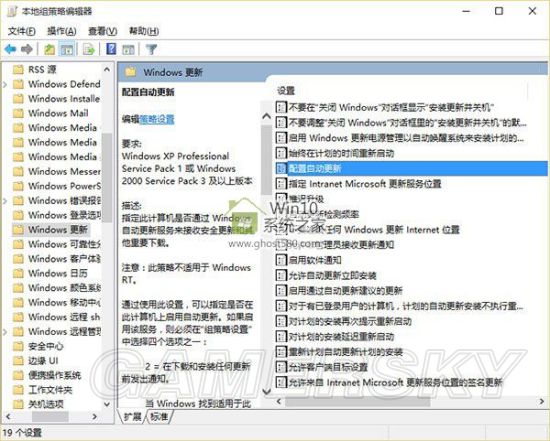
3、在右侧双击“配置自动更新”,然后选择“已启用”,在左下方下拉菜单中选择“2 - 通知下载并通知安装”后点击“确定”
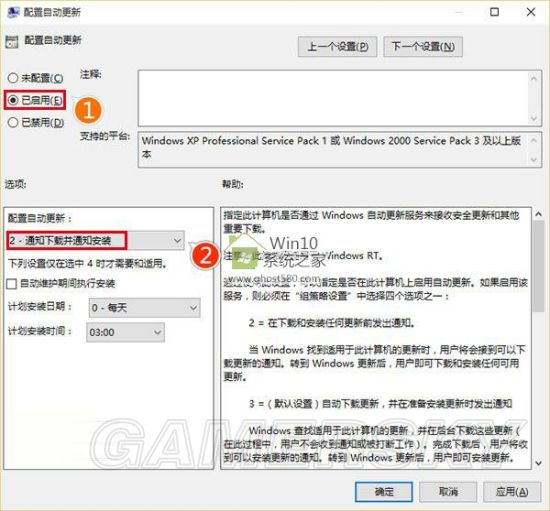
此后,一旦有更新,系统就会以通知的方式告知于你,你可以在方便的时候进行下载和安装。
Win10家庭版用户的修改方法
相对来说显得“简单粗暴”了一些,就是在“服务”中关掉“Windows Update”服务。
具体方法如下:
(本文来源于图老师网站,更多请访问https://www.tulaoshi.com)1、在Cortana搜索栏中输入“服务”后回车
2、找到并点击 Windows Update 服务

3、在左侧点击“停止此服务”即可
注意,这种方法只适用于比较极端的情况,比如你的网络需要通过这种方式限制流量,或者你认为Windows更新占用的带宽严重影响你的上网体验等。切记,在合适的时候应当尽快恢复开启上述更新服务,确保Win10能够及时更新。
(本文来源于图老师网站,更多请访问https://www.tulaoshi.com)来源:https://www.tulaoshi.com/n/20170323/2627168.html
看过《Win10图文攻略(精选)》的人还看了以下文章 更多>>